AppleTVスクリーンセーバーの作り方
知っておくべきこと
- スクリーンセーバーの画像をコンピューターまたはモバイルデバイスのフォトアプリの1つのフォルダーに収集し、iCloudと共有します。
- Apple TVで、 設定 > 全般的 > スクリーンセーバー. 選択する タイプ と選択します アップルの写真.
- スクリーンセーバーの画像を含むアルバムを選択し、オプションから選択してパーソナライズします。
この記事では、フォトアプリまたはファミリーシェアリングを使用してカスタムAppleTVスクリーンセーバーを作成する方法について説明します。 最適なアスペクト比や解像度など、画像の準備に関する推奨事項が記載されています。
AppleTVスクリーンセーバー用の写真アプリの使用
NS Apple TVには、さまざまな美しいスクリーンセーバーが付属しています、地球上の場所の動画のコレクションを含みますが、画像を使用して独自のスクリーンセーバーセットを作成することもできます。 写真の画像をiCloudアカウントに共有すると、AppleTVのスクリーンセーバーとして画像を使用できます。
スクリーンセーバーとして使用するすべての画像を、コンピューターまたはモバイルデバイスの写真アプリの1つのフォルダーに収集します。
-
Apple TVで、 設定 > 全般的 > スクリーンセーバー.
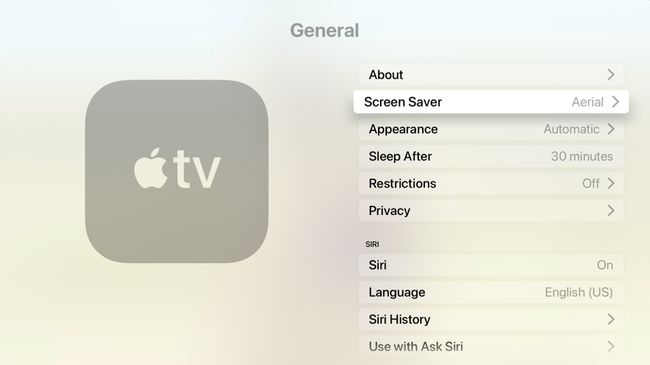
-
選択する タイプ.

-
選ぶ アップルの写真.
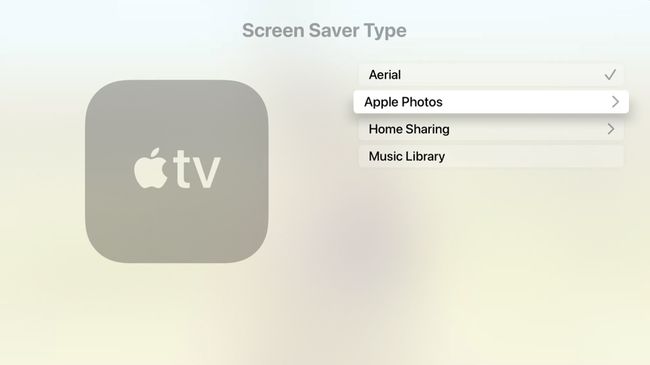
スクリーンセーバーの画像が含まれているアルバムを選択します。
AppleTVスクリーンセーバーにホームシェアリングを使用する
ホームシェアリングを使用して、AppleTVで独自のフォトスクリーンセーバーを作成して楽しむこともできます。 選択することを除いて、プロセスは写真アプリを使用する場合と同じです ホームシェアリング に タイプ ApplePhotosアプリの代わりに画面。
AppleTV用の画像の準備
画像が高解像度で、焦点が合っていて、見やすいことを確認してください。 Appleは次のことを推奨しています。
- 画像は16:9のアスペクト比でデザインする必要があります。
- 画像は1920x1080ピクセルの画面解像度である必要があります。
スクリーンセーバーとして使用する画像を選択するときは、写真(Mac)を使用することをお勧めします。
場合によっては、画像をトリミングして16:9のアスペクト比にして、テレビ画面全体に表示する必要があります。
スクリーンセーバーとして使用する画像を完成させたら、それらをコンピューターのフォルダーまたはモバイルデバイスの写真アプリに集めてiCloudと共有します。
AppleTVスクリーンセーバー設定のパーソナライズ
画像コレクションをAppleTVで機能させる方法として、写真とホームシェアリングのどちらかを選択したら、さまざまなスクリーンセーバーオプションを検討する必要があります。
- 後に開始:この設定では、スクリーンセーバーをいつ実行するかを選択できます。 開始を最大30分遅らせることができます。
- 音楽やポッドキャスト中に表示する:これをに設定すると はい、デバイスで音楽やポッドキャストを再生するときはいつでもスクリーンセーバーが機能します。
- プレビュー:スクリーンセーバーがどのように表示されるかをプレビューできます。
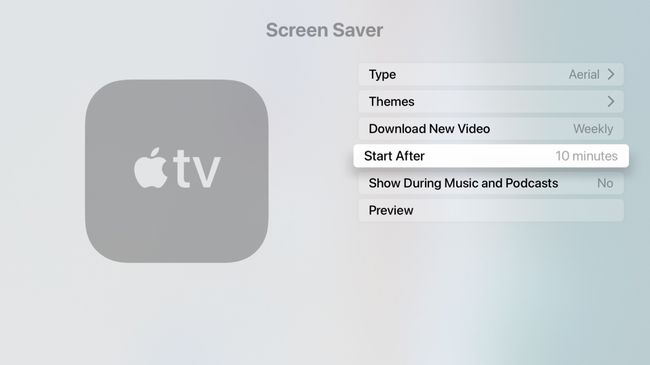
Appleの空中ビデオの使用
Appleは定期的に新しい空中ビデオを公開していますが、一度にAppleTVに保存されるのはごくわずかです。 空中ビデオをダウンロードして使用する方法は次のとおりです。
開ける 設定 > 全般的 > スクリーンセーバー.
選ぶタイプ > 空中.
タップ メニュー 一度戻ると、新しいオプションが表示されます 新しいビデオをダウンロード. 新しい動画を毎月、毎週、毎日、またはまったくダウンロードしないように選択できます。

あなたもすることができます Apple TV Photosアプリを使用して、画像をスライドショーとして表示します 音楽を演奏しながら。
